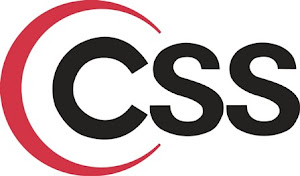Feature Label Area
Rabu, 20 September 2017
Artikel:
Sebelum melakukan instalasi laravel , sebaiknya kita mempersiapkan Koneksi terlebih dahulu , karena menginstal laravel itu membutuhkan koneksi yang cukup banyak . jadi persiapkan koneksi anda terlebih dahulu supaya semua berjalan dengan lancar .
Pertama , Download composer terlebih dahulu . anda bisa download di sini Composer .
Jika anda sudah mendownload . Run perogram tersebut dan tunggu sebentar . pastikan anda memiliki koneksi yang cukup baik .
Tampilan awal nya akan seperti ini
Anda hanya tinggal klik next next saja ..
Jika sudah selesai . Buka cmd dan ketikan command berikut "composer -v" untuk mengecek apakah composer sudah ter instal di laptop anda
Kedua .
ketikan command berikut pada cmd anda "composer create-project --prefer-dist laravel/laravel blog"
Ketiga
masuk kedalam path folder laravel yang sudah kalian buat dan lakukan shift + klik kanan dan open command prompt seperti gambar berikut
Keempat
ketikan command pada cmd seperti berikut " php artisan serve "
Kelima
Open browser dan masukan link localhost:8000
Laravel berhasil diinstal .
Sekian Terima Kasih
Instalasi Laravel
Sebelum melakukan instalasi laravel , sebaiknya kita mempersiapkan Koneksi terlebih dahulu , karena menginstal laravel itu membutuhkan koneksi yang cukup banyak . jadi persiapkan koneksi anda terlebih dahulu supaya semua berjalan dengan lancar .
Pertama , Download composer terlebih dahulu . anda bisa download di sini Composer .
Jika anda sudah mendownload . Run perogram tersebut dan tunggu sebentar . pastikan anda memiliki koneksi yang cukup baik .
Tampilan awal nya akan seperti ini
Anda hanya tinggal klik next next saja ..
Jika sudah selesai . Buka cmd dan ketikan command berikut "composer -v" untuk mengecek apakah composer sudah ter instal di laptop anda
Kedua .
ketikan command berikut pada cmd anda "composer create-project --prefer-dist laravel/laravel blog"
Ketiga
masuk kedalam path folder laravel yang sudah kalian buat dan lakukan shift + klik kanan dan open command prompt seperti gambar berikut
Keempat
ketikan command pada cmd seperti berikut " php artisan serve "
Kelima
Open browser dan masukan link localhost:8000
Laravel berhasil diinstal .
Sekian Terima Kasih
Senin, 07 Agustus 2017
Artikel:
Pengertian dari ERD (Entity Relationship Diagram) adalah suatu model untuk menjelaskan hubungan antar data dalam basis data berdasarkan objek-objek dasar data yang mempunyai hubungan antar relasi.
a. Entitas
Entiti merupakan objek yang mewakili sesuatu yang nyata dan dapat dibedakan dari sesuatu yang lain. Simbol dari entiti ini biasanya digambarkan dengan persegi panjang.
b. Atribut
Setiap entitas pasti mempunyai elemen yang disebut atribut yang berfungsi untuk mendes-kripsikan karakteristik dari entitas tersebut. Isi dari atribut mempunyai sesuatu yang dapat mengidentifikasikan isi elemen satu dengan yang lain. Gambar atribut diwakili oleh simbol elips.
Hubungan antara sejumlah entitas yang berasal dari himpunan entitas yang berbeda.
Derajat relasi atau kardinalitas rasio
Menjelaskan jumlah maksimum hubungan antara satu entitas dengan entitas lainnya
One to One
Setiap anggota entitas A hanya boleh berhubungan dengan satu anggota entitas B, begitu pula sebaliknya.
One to many
Setiap anggota entitas A dapat berhubungan dengan lebih dari satu anggota entitas B tetapi tidak sebaliknya.
Many to Many
Setiap entitas A dapat berhubungan dengan banyak entitas himpunan entitas B dan demikian pula sebaliknya
Pengertian Entity Relation Ship ( ERD ) beserta Contohnya
Pengertian dari ERD (Entity Relationship Diagram) adalah suatu model untuk menjelaskan hubungan antar data dalam basis data berdasarkan objek-objek dasar data yang mempunyai hubungan antar relasi.
Pada dasarnya ada tiga komponen yang digunakan, yaitu :
a. Entitas
Entiti merupakan objek yang mewakili sesuatu yang nyata dan dapat dibedakan dari sesuatu yang lain. Simbol dari entiti ini biasanya digambarkan dengan persegi panjang.
b. Atribut
Setiap entitas pasti mempunyai elemen yang disebut atribut yang berfungsi untuk mendes-kripsikan karakteristik dari entitas tersebut. Isi dari atribut mempunyai sesuatu yang dapat mengidentifikasikan isi elemen satu dengan yang lain. Gambar atribut diwakili oleh simbol elips.
- Atribut Key
Atribut Key adalah satu atau gabungan dari beberapa atribut yang dapat membedakan semua baris data ( Row/Record ) dalam tabel secara unik. Dikatakan unik jika pada atribut yang dijadikan key tidak boleh ada baris data dengan nilai yang sama
Contoh : Nomor pokok siswa (NPS)
- Atribut simple
atribut yang bernilai atomic, tidak dapat dipecah/ dipilah lagi
Contoh : Alamat
- Atribut Multivalue
nilai dari suatu attribute yang mempunyai lebih dari satu (multivalue) nilai dari atrribute yang bersangkutan
- Atribut Composite
Atribut composite adalah suatu atribut yang terdiri dari beberapa atribut yang lebih kecil yang mempunyai arti tertentu yang masih bisah dipecah lagi atau mempunyai sub attribute.
Contoh : dari entitas nama yaitu nama depan, nama tengah, dan nama belakang
- Atribut Derivatif
Atribut yang tidak harus disimpan dalam database Ex. Total. atau atribut yang dihasilkan dari atribut lain atau dari suatu relationship. Atribut ini dilambangkan dengan bentuk oval yang bergaris putus-putu
C. Relasi
Hubungan antara sejumlah entitas yang berasal dari himpunan entitas yang berbeda.
Derajat relasi atau kardinalitas rasio
Menjelaskan jumlah maksimum hubungan antara satu entitas dengan entitas lainnya
One to One
Setiap anggota entitas A hanya boleh berhubungan dengan satu anggota entitas B, begitu pula sebaliknya.
One to many
Setiap anggota entitas A dapat berhubungan dengan lebih dari satu anggota entitas B tetapi tidak sebaliknya.
Many to Many
Setiap entitas A dapat berhubungan dengan banyak entitas himpunan entitas B dan demikian pula sebaliknya
Berikut Contoh ERD
Semoga Bisa membantu anda semuanya , terimakasih .
Jumat, 04 Agustus 2017
Artikel:
Btw nama saya muhammad rifqi
2 ) Ganti database dengan nama database yg anda buat pada config/database.php
3 ) Kemudian Buat coding seperti ini pada file api/application/models/users.php
4 ) Jika sudah mengikuti coding diatas . sekarang buat controller pada api/application/controllers/user.php dengan coding seperti berikut
Catatan : jika terjadi error pada saat menjalankan nya , coba konfigurasi file api\application\helpers\acl_helper.php , sesuaikan nama tabel dengan query di file tersebut.
Sekian dan terima kasih
Membuat API dengan Key dengan Code Igniter
Hello . disini saya membagi tugas yg saya buat untuk mata pelajaran Rekayasa Perangkat Lunak di sekolah saya .
Btw nama saya muhammad rifqi
Sebelum mengikuti tutorial ini . sebaiknya anda mendownload ini terlebih dahulu ...
postman = untuk running/testing program
https://github.com/rmcdaniel/angular-codeigniter-seed
postman = untuk running/testing program
https://github.com/rmcdaniel/angular-codeigniter-seed
1 ) Buat database dengan struktur seperti ini. pastikan semua benar
2 ) Ganti database dengan nama database yg anda buat pada config/database.php
3 ) Kemudian Buat coding seperti ini pada file api/application/models/users.php
4 ) Jika sudah mengikuti coding diatas . sekarang buat controller pada api/application/controllers/user.php dengan coding seperti berikut
Catatan : jika terjadi error pada saat menjalankan nya , coba konfigurasi file api\application\helpers\acl_helper.php , sesuaikan nama tabel dengan query di file tersebut.
Sekian dan terima kasih
Jumat, 11 Maret 2016
Artikel:
11. Silahkan isi nama PC anda sesuai yang anda mau.
16. Jika anda menggunakan Pc dirumah saja silahkan pilih Home Network untuk penggunaan internet.
17.Dan Instalasi Windows 7 telah selesai.
Sekian tutorial cara instalasi windows 7 dari kami, untuk melihat tutorial cara menginstal drivernya silahkan tunggu postingan berikutnya.
jika ada yang mau bertanya silahkan coment di bawah ini. Sekian dan Terima Kasih
Cara Instalasi Windows 7 Menggunakan Flashdisk/CD
Cara Instalasi Windows 7 Menggunakan Flashdisk/CD
1. Masukan Flashdisk atau Compact Disk ( CD ).
2. Lalu tekan F12 atau F8 ( tergangung laptop/pc anda ) hingga masuk ke pilihan perangkat, pilih perangkat flashdisk/cd yang anda gunakan.
3. Setelah masuk kedalam proses ini, klik instal now untuk melanjutkan.
4. Pilih bahasa yang anda ingin gunakan ( pastikan anda memilih bahasa yang anda mengerti hehe ).
lalu atur waktunya sesuai negara dan kota anda tinggal. Dan pilih keyboard US ( yang biasa digunakan ). Setelah itu klik Next untuk melanjutkan.
5. Langsung saja Klik I accept the license terms. lalu klik next.
2. Lalu tekan F12 atau F8 ( tergangung laptop/pc anda ) hingga masuk ke pilihan perangkat, pilih perangkat flashdisk/cd yang anda gunakan.
3. Setelah masuk kedalam proses ini, klik instal now untuk melanjutkan.
4. Pilih bahasa yang anda ingin gunakan ( pastikan anda memilih bahasa yang anda mengerti hehe ).
lalu atur waktunya sesuai negara dan kota anda tinggal. Dan pilih keyboard US ( yang biasa digunakan ). Setelah itu klik Next untuk melanjutkan.
6. Pilih Custom (Advanced) disarankan menggunakan ini untuk pemula.
7. Dalam pembagian ini kamu akan memulai untuk membagi Partisi pada setiap ruang disk. Dan kali ini kita akan membagi 2 partisi. Silahakan Klik Advance - New - Isi Partisi 50000 Mb(Partisi C )
setelah terbuat kita kil Advance -> New -> Isi partisi sisanya ( Partisi D ), " Partisi D harus lebih besar dari partisi C ".
8. Setelah partisi terbuat klik Next untuk melanjutkan ke step selanjutnya.
9. Dalam proses ini silahkan anda tinggal, dalam proses ini memakan waktu kurang lebih 20 menit. Dan jika dalam proses Expanding Windoes Files tidak berjalan, silahkan cek kembali instalan windows 7 anda.
10. Dalam proses ini jangan TEKAN KEY apapun (Jika menggunakan Flashhdisk silahkan dicabut).
11. Silahkan isi nama PC anda sesuai yang anda mau.
12. Silahkan isi password sesuai yang anda inginkan, jika anda tidak menginginkan password silahkan langsung klik Next.
13. Silahkan langsung klik Next saja,
14. Jika anda membutuhkan protect untuk windows silakan klik Use Recommended Settings jika tidak silahkan klik Ask Me Letter.
15. Silahkan pilih tanggal dan waktu sesuai tempat anda tinggal.
17.Dan Instalasi Windows 7 telah selesai.
Sekian tutorial cara instalasi windows 7 dari kami, untuk melihat tutorial cara menginstal drivernya silahkan tunggu postingan berikutnya.
jika ada yang mau bertanya silahkan coment di bawah ini. Sekian dan Terima Kasih
Langganan:
Postingan (Atom)